怎么在wps文档中插入二维码
二维码在我们的生活中越来越普遍,如果我们想要用二维码来表示我们想要说的一些隐私信息,比如在WPS文档中用二维码的形式加密一段文字,该如何操作呢?
1. 1.在我们的电脑上任意打开一个WPS的文字文档。
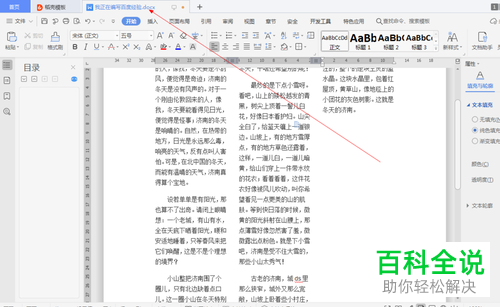
2. 2.选择上方的“插入”。
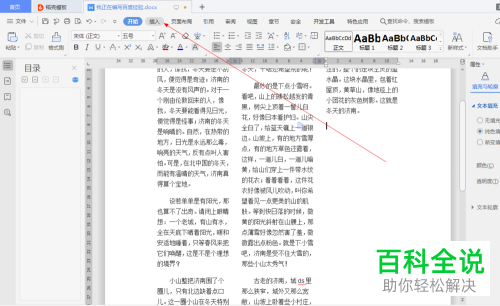
3. 3.在插入下方继续选择“功能图”。
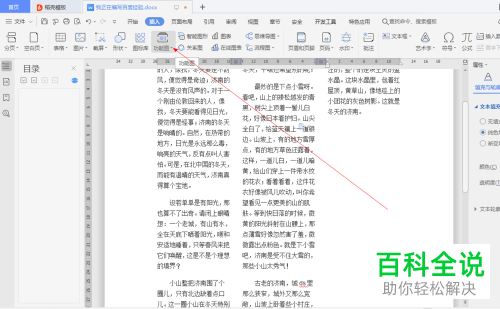
4. 4.接着选择“二维码(Q)”。

5. 5.接着我们就可以在文本框中输入需要保护的内容,然后右侧的二维码就成了代表输入的内容的二维码了。

6. 6. 这里我们输入了4个文字后,点击右下角的“确定”即可。

7. 7.确定以后这个二维码就插入到文档里了,如图。我们只要拿手机用扫一扫就可以识别出上面的4个字。
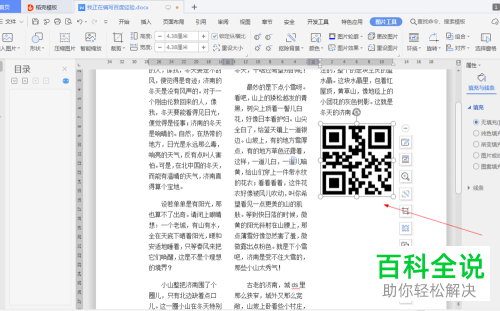
8. 8.接下来继续选择功能图---“二维码(Q)”。

9. 9.在弹出的对话框,选择左侧上方的联系人图标。

10. 10.输入联系人的姓名和电话之后,右侧的二维码就变成了联系人的信息,接着选择“确定”。
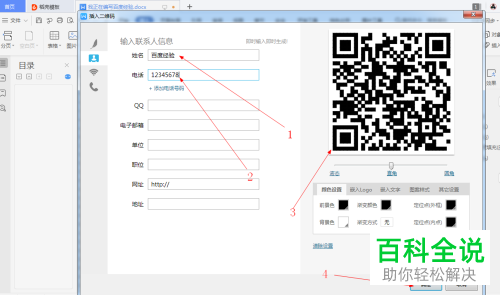
11. 11.这样下面这个二维码就保存了我们刚才输入的联系人的信息了。我们只要拿手机用扫一扫就可以识别出这个联系人的信息。

以上就是怎么在wps文档中插入二维码的具体操作步骤。
赞 (0)

